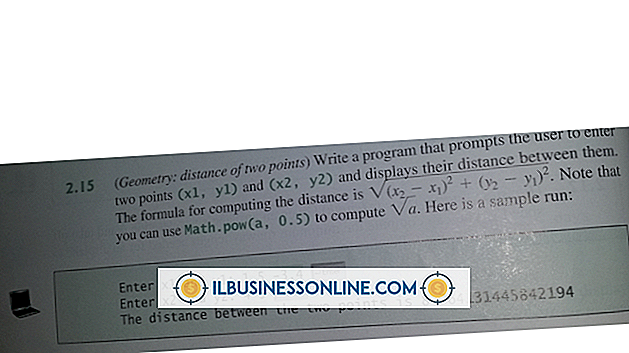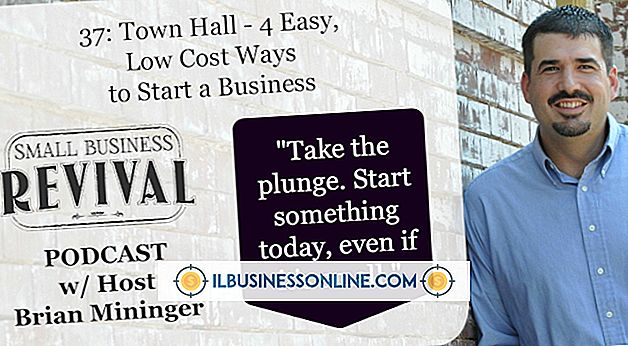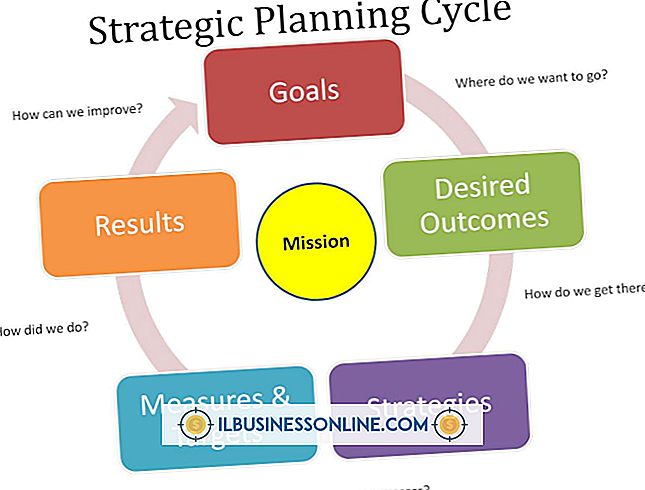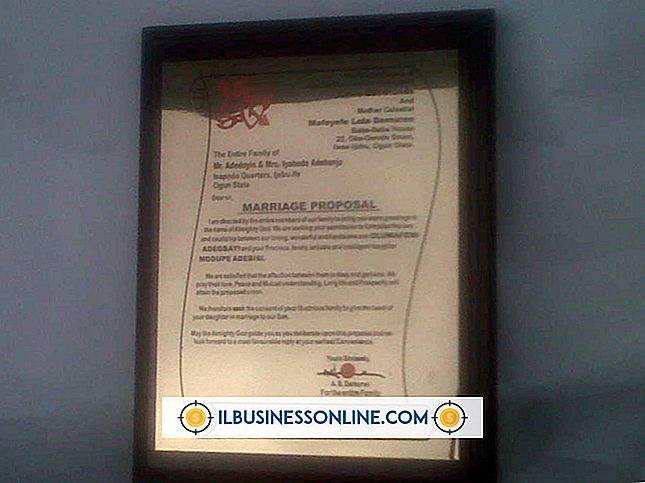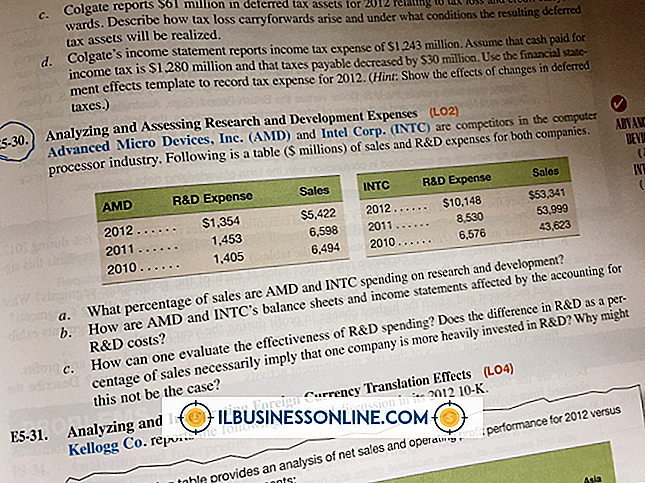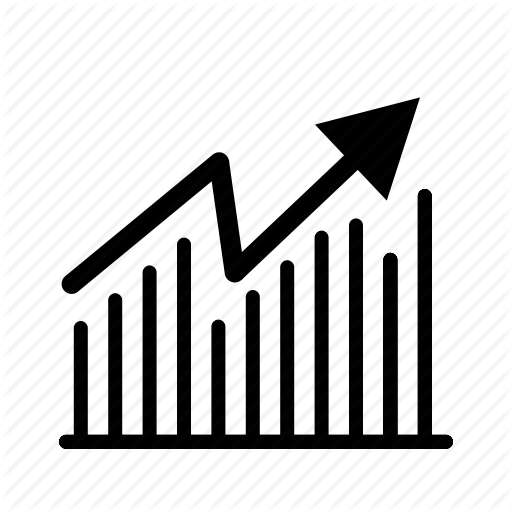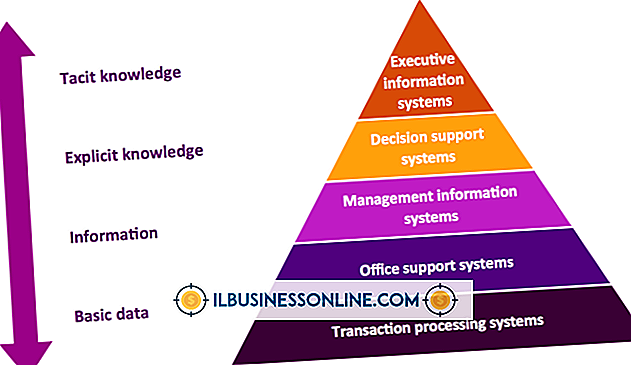AppleScriptを使ってプログラムを起動する方法

1992年にApple Computerは、Mac OS Xより前のClassic MacintoshオペレーティングシステムのバージョンであるSystem 7.1の一部としてAppleScriptを取り入れ始めました。この平文のスクリプト言語は、タスクの自動化、ソフトウェアの起動、1つのプログラムでの結果の取得およびそれらの使用を可能にしますまた、アプリケーションのグループ内で複数のタスクを実行できる単一の独立したプログラミングを作成することもできます。 AppleScriptを使用してプログラムを起動すると、この強力な言語で実行できる最も簡単な操作の1つが形成されます。
1。
Applicationsフォルダを開き、AppleScript Editorアプリケーションを起動してください。 プログラムは準備ができて新しい無題のスクリプトウィンドウで開きます。
2。
スクリプトウィンドウに次の文を入力します。
起動するアプリケーション「[アプリケーション名]」を伝える
[アプリケーション名]を起動したいプログラムの名前に置き換えます。ただし、引用符はそのままにします。 あなたが最初にスクリプトコマンドをタイプインするとき、あなたがスクリプトエディタのデフォルトが別のタイプフェイスまたは色を使うように変更しない限り、それらは等幅の紫色で等幅書体Courierに現われます。
3。
"Command-K"を押すか、スクリプトウィンドウ上部の "コンパイル"アイコンをクリックしてください。 コンパイルされたスクリプトは、太字の青いテキストのコマンドとアプリケーションの名前が黒で表示されます。
4。
「Command + R」を押すか、スクリプトウィンドウ上部の「実行」アイコンをクリックしてください。 プログラムが起動して前面に表示されます。
5。
スクリプトをスクリプトファイルとして保存してスクリプトエディタで実行できるようにするか、またはアプリケーションをスクリプトエディタとして起動せずに実行できるようにします。 スクリプトファイルを保存する場合は、それをダブルクリックするとスクリプトエディタが起動します。一方、AppleScriptアプリケーションをダブルクリックするとスクリプトが自動的に実行されます。
ヒント
- プログラムの名前を入力するときは、アプリケーションの正式名が大文字で始まっていても、すべて小文字を使用できます。 AppleScriptは、スクリプトをコンパイルするときに大文字を修正します。
- スクリプトウィンドウでプログラムの名前を誤って入力すると、スクリプトエディタによって[アプリケーションの選択]ダイアログボックスが表示され、[[アプリケーション名]はどこにありますか?]というメッセージが表示されます。 プログラム名の最初の数文字を入力してリストに直接移動し、実行できるようにスクリプトを修正することができます。
- アプリケーションを起動した後で、より多くのコマンドでアプリケーションをターゲットにする予定の場合は、複数行のステートメントを使用して、さらにコマンドを含めることができるtellブロックを作成します。 次のようにスクリプトを入力します。このスクリプトをコンパイルすると、スクリプトエディタはtellブロックの内側の行をインデントします。
- アプリケーションに[[アプリケーション名]」を伝える
- 活性化する
- 教えて
警告
- プログラム名を引用符で囲まないと、AppleScriptはコマンドを理解できず、「変数[プログラム名]は定義されていません」というエラーメッセージを表示します。 AppleScriptではプログラム名を引用符で囲む必要があるため、それらがないとエラーが発生し、言語がコマンドを理解できなくなります。